Kali ini saya akan memberikan tutorial membuat teks dengan animasi kelap-kelip dengan photoshop. Tutorial ini bisa dipraktekkan di semua jenis photoshop yang memiliki tap Animation (Window >> Animation dalam keadaan dicentang). Karena kalau tidak ada, maka tutor ini tidak akan berhasil. Berikut Tutorial - langkahnya:
1. Baca Bismillah dulu biar lebih berkah.
2. Buka Program Photoshop anda.
3. Buat lembar kerja baru dengan menekan CTRL + N.
4. Ketik teks pada Kanvas dengan menggunakan Teks Tool di Photoshop.
5. Ketik kata yang anda inginkan, caranya pada logo teks (T) di tool bar klik HORIZONTAL TYPE TOOL, ketik kata yang anda inginkan.

6. Warnai teks dengan COLOR Overlay, caranya: klik LAYER >> LAYER STYLE >> BLENDING OPTION >> COLOR OVERLAY

7. Beri warna sesuka anda. Di sini saya menggunakan warna hitam.
8. Tekan OK!
9. Selanjutnya Duplicates selected frames (yang diberi warna kuning) pada ANIMATION (FRAMES)

10. Pada Frame kedua ganti COLOR OVERLAYnya dengan warna yang lain.

Disini saya menggunakan warna Biru.

11. Ulangi langkah 9 dan langkah 10 sehingga kita mempunyai beberapa frame dengan warna berbeda. Di sini saya menggunakan urutan warna : hitam – biru – hijau – kuning – oranye – merah - hitam.
12. Jika anda ingin membuat kedipannya lebih lembut, anda bisa memberikan Tweens (di sebelah kiri Duplicates selected frames) antara frame 1 dengan frame 2 dengan cara : frame 1 >> Tweens animation frames. Di sini saya hanya menambahkan 3 saja. Semakin besar angkanya maka akan semakin lembut setiap pergantian warnanya.

13. Tekan OK! Kira-kira seperti ini hasilnya :
*Save for Web & Device agar format filenya dalam bentuk GIF.
14. ucapkan Alhamdulillah jika sudah berhasil dan hasilnya lebih berkah.
Download file mentahnya di sini : download

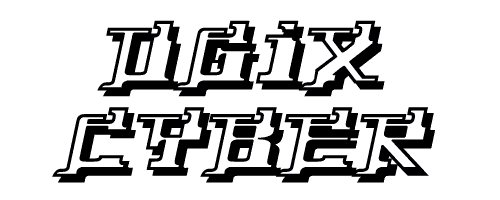

Tidak ada komentar:
Posting Komentar
Silahkan Beri Komentar anda di sini.